Este passo permite o contato saltar para outro passo especificado no fluxo de trabalho.
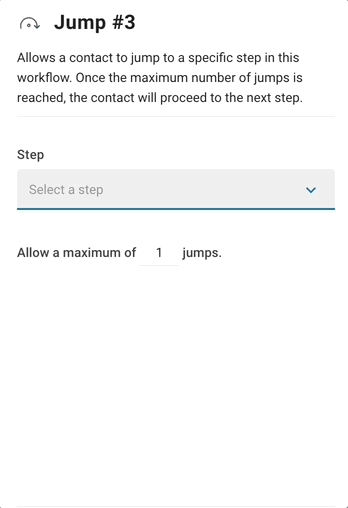
Há duas configurações neste passo:
Passo: Escolha o passo onde a jornada de Contato'irá prosseguir. O salto pode ir para qualquer etapa no fluxo de trabalho, em qualquer direção.
Permitir um máximo de __ saltos: Especifique quantas vezes o pulo pode acontecer. O valor mais alto permitido é 10.
O Contato irá saltar para o passo especificado e continuará sua jornada. O contato pode continuar repetindo a Etapa de Salto até que atinja o número máximo de saltos permitidos.
Assim que o máximo for atingido, o Contato pulará o salto na próxima tentativa e passará para o próximo passo especificado após o passo de Salto. Se não houver's próximo Passo, o Contato sairá do fluxo de trabalho.
O contador de saltos é redefinido quando o Contato sai do fluxo de trabalho.
Esta é a melhor prática para este passo que você pode seguir para otimizar seu fluxo de trabalho:
Evite usar a Etapa de Salto mais de 3 vezes para evitar interrupções na sua jornada de Contato'.
UCriar Menus de Chat Automatizados: Rotar contatos para opções de menu automatizado, dependendo de sua resposta específica usando o Passo de Salto. Isso reduz a probabilidade de eles saírem completamente do chat e ajudam-no a encontrar respostas rápida e independentemente. Rotear contatos usando o Jump Step
Contatos de Rota por Shifts: Quando Contatos são encaminhados para um branch de falha (fora do horário de trabalho). Use o Pular para o Passo para atribuir o Contato a um agente da equipe para o próximo turno.
Artigos relacionados 👩💻